วิธีเปิดใช้งานหรือปิดใช้งานการแจ้งเตือนและตัวเตือนของ Outlook

ขั้นตอนสำหรับ Outlook 2010 และ Outlook 2013 ได้แก่เหมือนกันทุกประการเมื่อเปิดใช้งานและปิดใช้งานป๊อปอัปและเสียงเตือนความจำ เมื่อเร็ว ๆ นี้ผู้อ่าน GroovyReader ถามเราถึงวิธีการทำสิ่งนี้ดังนั้นฉันจึงคิดว่าฉันจะใช้เวลาสองสามนาทีและทำตามขั้นตอนต่าง ๆ รวมถึงภาพหน้าจอได้อย่างรวดเร็ว
เริ่มต้นด้วยการเปิด Outlook 2010 หรือ 2013 แล้วคลิกไฟล์ตัวเลือก
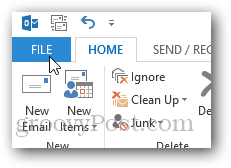
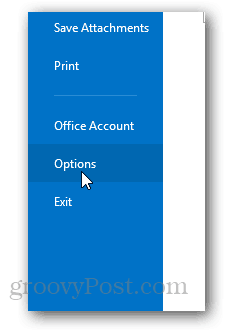
คลิกขั้นสูง
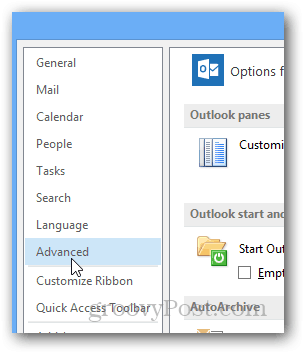
ภายใต้ตัวเตือนให้ทำเครื่องหมายที่ช่องเพื่อเปิดหรือปิดการใช้งานทั้งตัวเตือนและเสียงเตือนความจำ
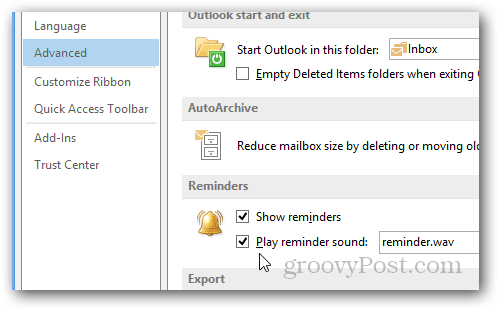
อีกคำแนะนำ Groovy ปรับแต่งเสียงที่เล่นโดยเพียงแค่คลิกเรียกดูและเลือกไฟล์เสียงอื่นแทนการเตือน
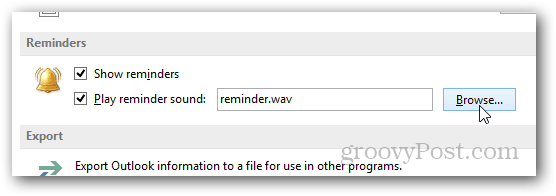
ฉันจับภาพหน้าจอทั้งหมดข้างต้นโดยใช้ Outlook2013 ตามที่ฉันได้กล่าวไว้ข้างต้นขั้นตอนจะเหมือนกันทุกประการสำหรับ Outlook 2010 หากคุณพบปัญหาหรือคำถามเพียงแค่ส่งข้อความในข้อคิดเห็นด้านล่าง










ทิ้งข้อความไว้